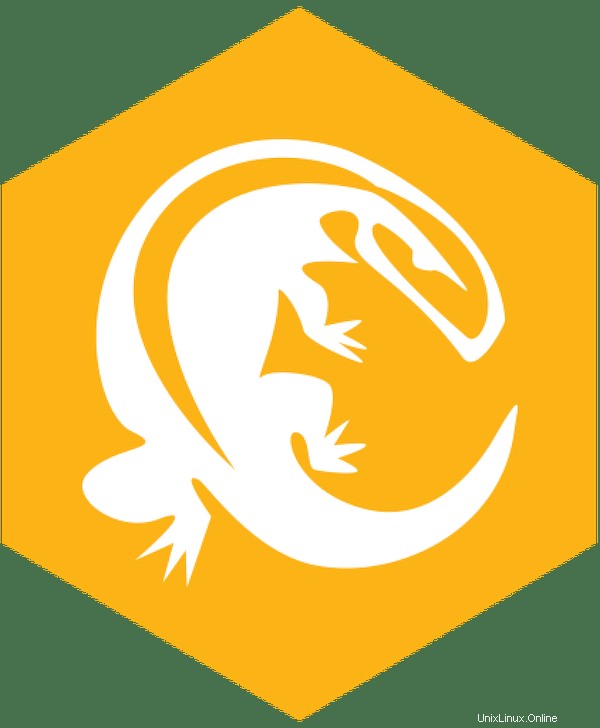
Dans ce tutoriel, nous allons vous montrer comment installer Komodo Edit sur Ubuntu 20.04 LTS. Pour ceux d'entre vous qui ne le savaient pas, Komodo Edit est un éditeur de texte de programmation et disponible gratuitement pour Ubuntu et d'autres systèmes d'exploitation Linux.
Cet article suppose que vous avez au moins des connaissances de base sur Linux, que vous savez utiliser le shell et, plus important encore, que vous hébergez votre site sur votre propre VPS. L'installation est assez simple et suppose que vous s'exécutent dans le compte root, sinon vous devrez peut-être ajouter 'sudo ‘ aux commandes pour obtenir les privilèges root. Je vais vous montrer pas à pas l'installation de Komodo Edit sur un Ubuntu 20.04 (Focal Fossa). Vous pouvez suivre les mêmes instructions pour Ubuntu 18.04, 16.04 et toute autre distribution basée sur Debian comme Linux Mint.
Installez Komodo Edit sur Ubuntu 20.04 LTS Focal Fossa
Étape 1. Tout d'abord, assurez-vous que tous vos packages système sont à jour en exécutant ces éléments suivants apt commandes dans le terminal.
mises à jour de sudo aptmises à jour de sudo apt
Étape 2. Téléchargez et installez Komodo Edit sur Ubuntu 20.04.
Nous téléchargeons maintenant le package Komodo Edit depuis son site officiel :
wget https://downloads.activestate.com/Komodo/releases/12.0.1/Komodo-Edit-12.0.1-18441-linux-x86_64.tar.gztar xzvf Komodo-Edit-*.tar.gzEnsuite, accédez au dossier nouvellement extrait, puis exécutez les commandes ci-dessous pour commencer l'installation :
cd Komodo-Edit-12.0.1-18441-linux-x86_64sudo ./install.sh -I /opt/KomodoEditUne fois le processus d'installation terminé, ajoutez "komodo" à votre variable PATH :
gedit ~/.bashrcEnsuite, copiez et collez la ligne dans le fichier, puis enregistrez-la :
export PATH="/opt/KomodoEdit/bin:$PATH"Enfin, exécutez les commandes suivantes pour appliquer la configuration :
source ~/.bashrcVous pouvez également exécuter cette commande :
sudo ln -s "/opt/KomodoEdit/bin/komodo" /usr/local/bin/komodoÉtape 3. Accéder à Komodo Edit sur le système Ubuntu.
Une fois le logiciel installé sur votre machine Linux, accédez à Unity Dash et recherchez Komodo Edit, et vous pourrez le lancer à partir de là.
Félicitations ! Vous avez installé Komodo Edit avec succès. Merci d'avoir utilisé ce didacticiel pour installer Komodo Edit sur votre système Ubuntu 20.04 LTS Focal Fossa. Pour obtenir de l'aide supplémentaire ou des informations utiles, nous vous recommandons de vérifier le site officiel de Komodo.